内容导航:ppt中怎么粘贴excel表格ppt文档怎么复制粘贴ppt格式怎么复制粘贴一、ppt中怎么粘贴excel表格第一步:选中a1到e7单元格,然后点击“复制”按钮,或者使用ctrl+c快捷键,将表格复制到剪贴板中。第二步:切换到powerpomt中,选定需要粘贴的位置,选择“开始”选项卡下的“粘贴”选项或者使用ctrl+v快捷键,就可以将excel中的数据粘贴到powerpoint中。提示:如果表格在exccl中并未设置单元格区域的边框,在win7系统下载的powerpomt中的复制结果依然会出现边框,而事实上,这些边框都是隐藏的,因此在pmvcrpomt中打印该表格时,打印结果中并不会出现表格。另外,从excel中复制到powerpoint中的表格均会保留原来表格的行高与列宽等格式。当然,贫制到powerpoint中的表格一般也要进行例如表格位置、文字方向、对齐方式等的格式化。
二、ppt文档怎么复制粘贴设置方法:1、在PPT中,单击窗口左上角的office按钮,在弹出的下拉选项中选择发送----使用Microsoft Office Word创建讲义;2、弹出发送到对话框,如图所示;3、单击确定按钮,即可一次性粘贴到Word中即可,如图所示。word表格插入ppt后还得重新花老大的劲去重新编辑,很麻烦,该怎么解决这个问题呢?下面我们就来看看详细的教程。1、如下图所示,word文档中的表格复制到ppt中之后,表格变的松散,字体变小,字体发生变化,要再次调整到跟word里的一模一样,可得再费一番功夫,有时候还不一定能弄成一个样2、将要插入ppt的表格复制出来放在一个新的word文档里面。在ppt中选择插入,对象,如下图所示3、在弹出的窗口中选择从文件中创建,点击浏览,弹出文件选择对话框,找到刚才保存的新word文档4、点击确定,再看看新导入的word文档,是不是和原始表格一模一样,心情一下子就不一样了5、想要修改也很方便,直接双击表格本身,进入嵌入的word界面,跟在word中修改表格一样方便直接从word复制表格到ppt中,表格会发生很大的变化,需要重新编辑,太麻烦,上面的方法就可以省去大家的麻烦了。
三、ppt格式怎么复制粘贴打开幻灯片,我们以形状为例。
请点击输入图片描述
一个形状格式设置完成,想把格式应用到其它形状上去,一般情况是选中形状,点击格式刷。
请点击输入图片描述
将鼠标移到形状上,可以看到鼠标旁边多了一个小刷子,这就是格式刷功能,左键点击形状。
请点击输入图片描述
形状格式瞬间变成上边形状格式,但鼠标又恢复原状,说明格式刷功能消失,要想再将刷其它形状还需要重复上边的操作。
请点击输入图片描述
一遍一遍的重复很是麻烦,其实格式刷功能是可以连续使用的,只要选中形状后,双击格式刷。
请点击输入图片描述
左键单击形状后,看鼠标并没有变化,说明格式刷功能还可以使用。
请点击输入图片描述
如果要改变格式的形状有很多,那怕是连续点击格式刷也是有些麻烦,有没有更快速的方法呢?我们可以选中形状后,按键盘上的CTRL+SHIFT+C复制格式。
请点击输入图片描述
再选中全部要修改格式的形状,按键盘上的CTRL+SHIFT+V粘贴格式。
请点击输入图片描述
所有选中形状瞬间修改完成。
请点击输入图片描述